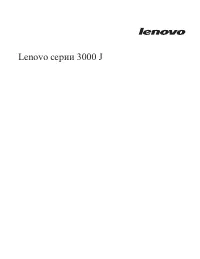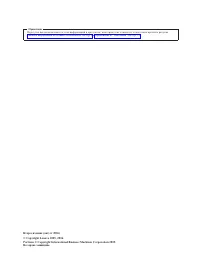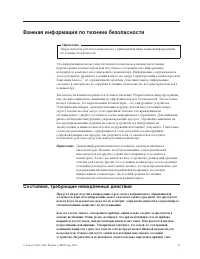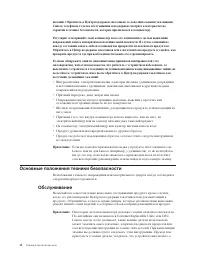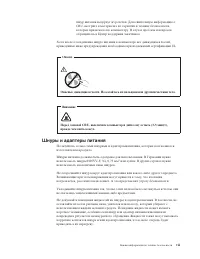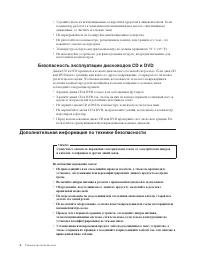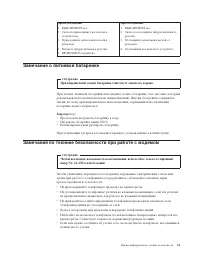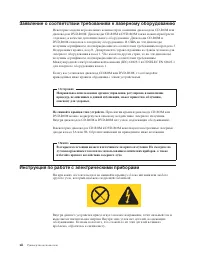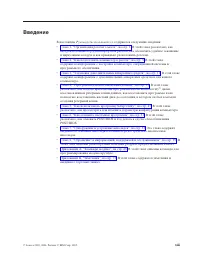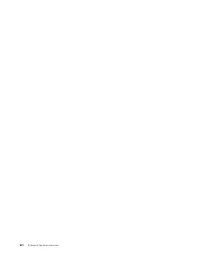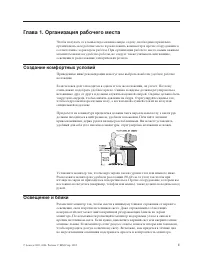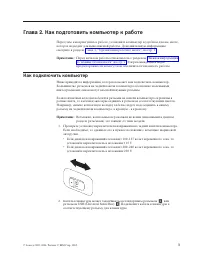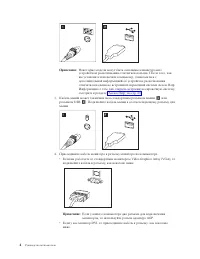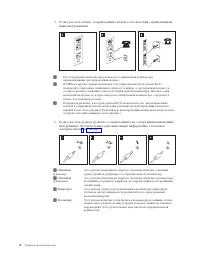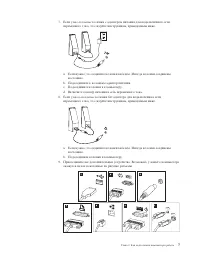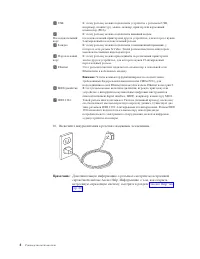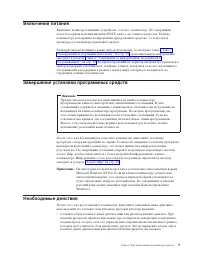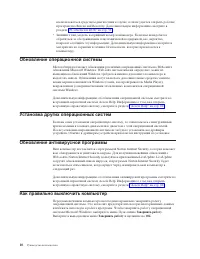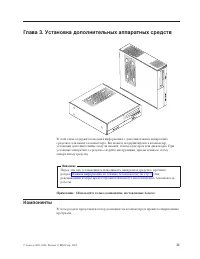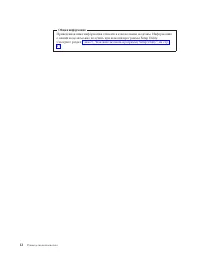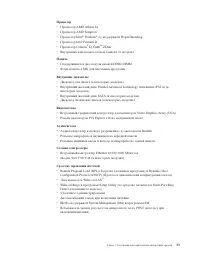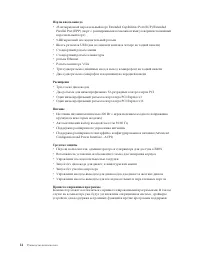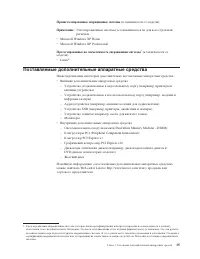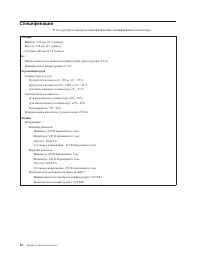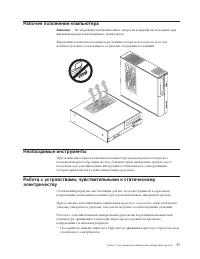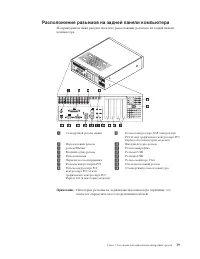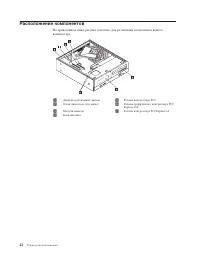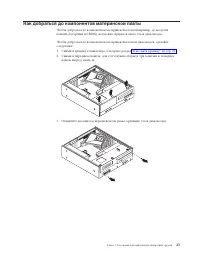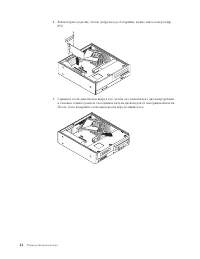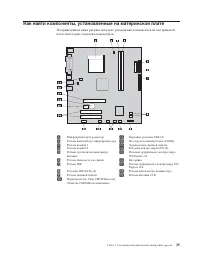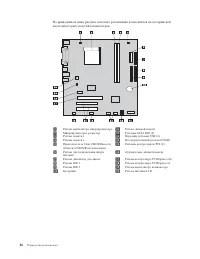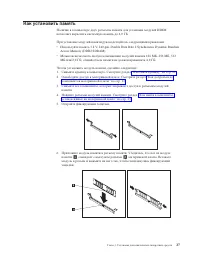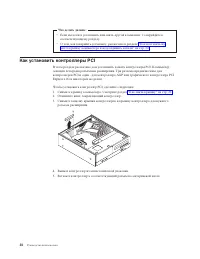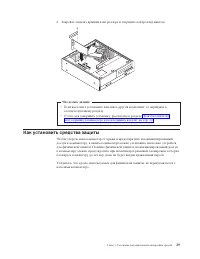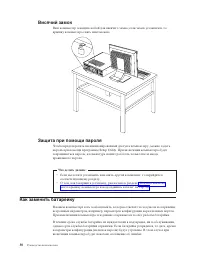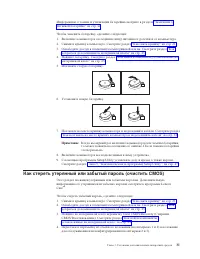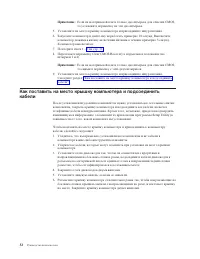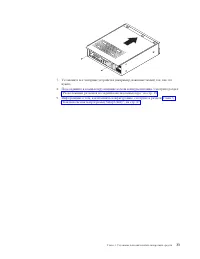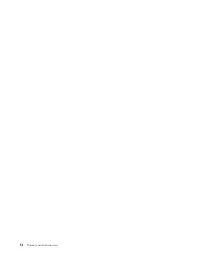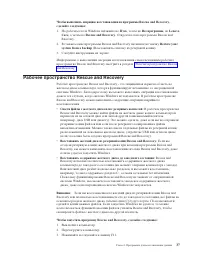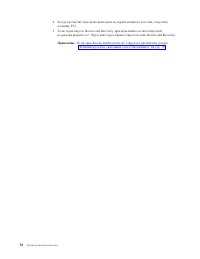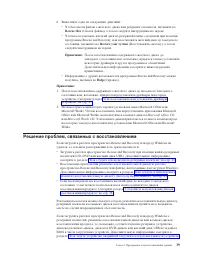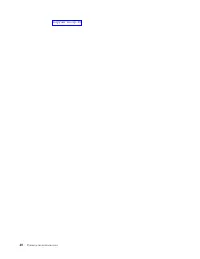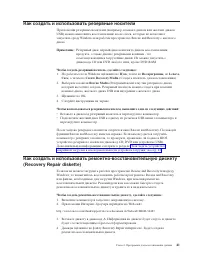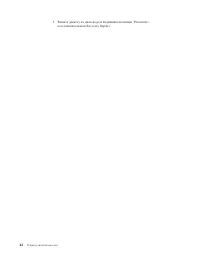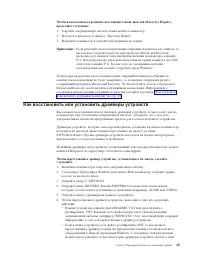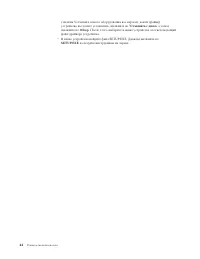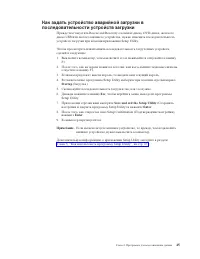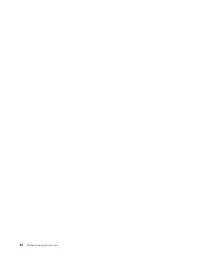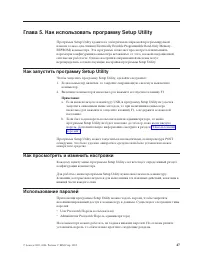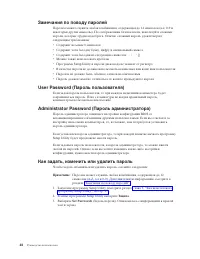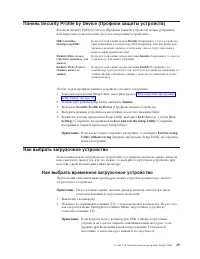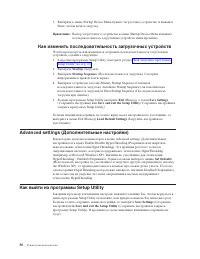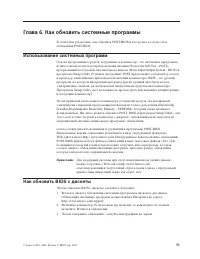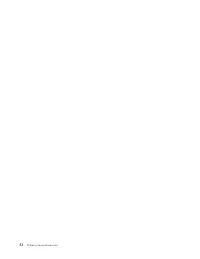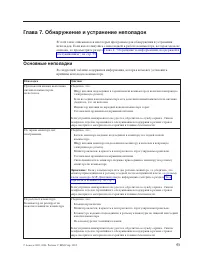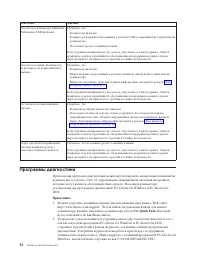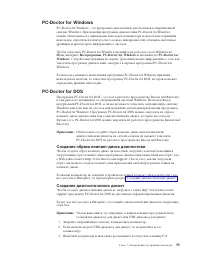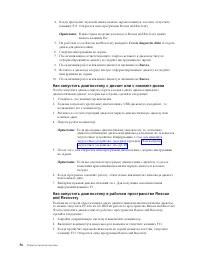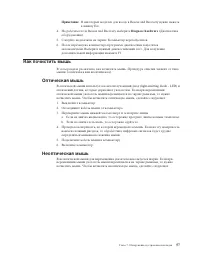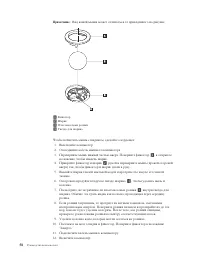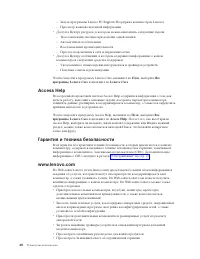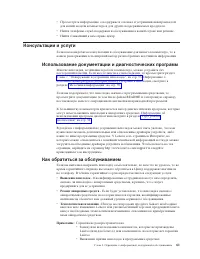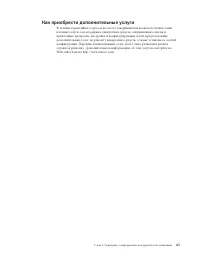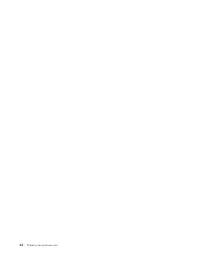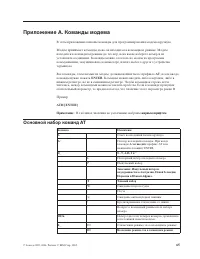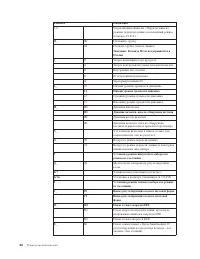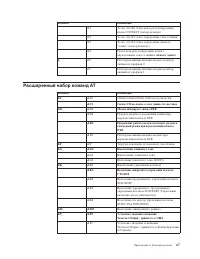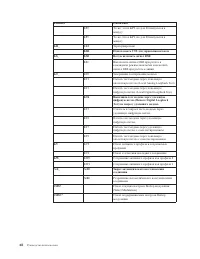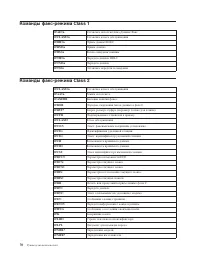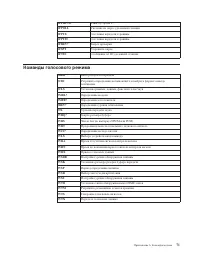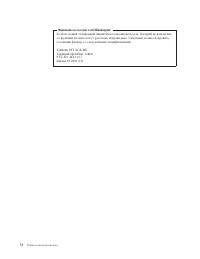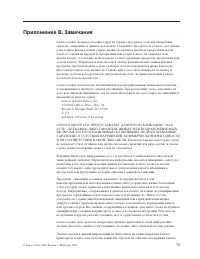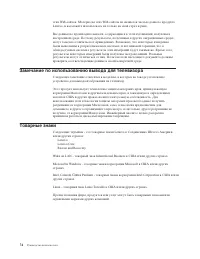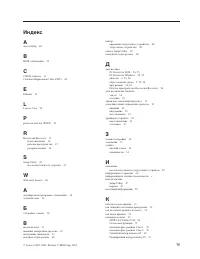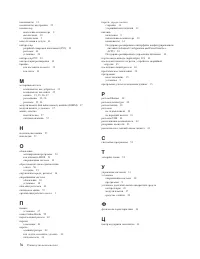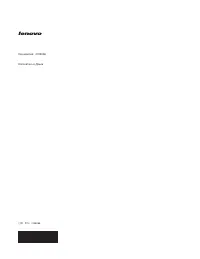Страница 5 - Содержание; iii
Содержание Важная информация по технике безопасности . . . . . . . . . . . . v Состояния, требующие немедленных действий . . . v Основные положения техники безопасности . . . . vi Обслуживание . . . . . . . . . . . . . vi Шнуры и адаптеры питания . . . . . . . . vii Удлинители и связанные устройства...
Страница 6 - iv
Глава 7. Обнаружение и устранение неполадок . . . . . . . . . . . . . 53 Основные неполадки . . . . . . . . . . . 53 Программы диагностики . . . . . . . . . . 54 PC-Doctor for Windows . . . . . . . . . . 55 PC-Doctor for DOS . . . . . . . . . . . 55 Как почистить мышь . . . . . . . . . . . 57 Оптиче...
Страница 7 - требующие
Важная информация по технике безопасности Примечание Перед началом работы ознакомьтесь с приведенной ниже важной информацией по технике безопасности. Эта информация поможет вам безопасно пользоваться вашим настольным персональным компьютером или ноутбуком. Сохраните всю информацию, входящую в компле...
Страница 9 - vii
шнур питания выдернут из розетки. Дополнительную информацию о CRU смотрите в материалах по гарантии и технике безопасности, которые прилагаются к компьютеру. В случае проблем и вопросов обращайтесь в Центр поддержки заказчиков. Хотя после отсоединения шнура питания в компьютере нет движущихся частей...
Страница 10 - viii
Подключайте шнуры питания и сигнальные кабели в правильной последовательности. Следите за тем, чтобы соединительные колодки шнуров питания надежно и плотно входили в предназначенные для них гнезда. Не пользуйтесь адаптерами питания со следами коррозии на штырьках вилки и/или признаками перегрева на ...
Страница 11 - ix
Ни в коем случае не пытайтесь вскрывать аккумулятор или обслуживать его. Не разбивайте и не протыкайте корпус аккумулятора, не бросайте его в огонь, не замыкайте накоротко его контакты. Не допускайте контакта аккумулятора с водой и другими жидкостями. Зарядку аккумулятора следует производить строго ...
Страница 13 - xi
При подсоединении: 1. ВЫКЛЮЧИТЕ все. 2. Сначала присоедините все кабели к устройствам. 3. Присоедините сигнальные кабели к разъемам. 4. Вставьте шнуры питания в розетки. 5. ВКЛЮЧИТЕ устройство. При отсоединении: 1. ВЫКЛЮЧИТЕ все. 2. Сначала отсоедините шнуры питания от розеток. 3. Отсоедините сигнал...
Страница 14 - xii
Заявление о соответствии требованиям к лазерному оборудованию Некоторые модели персональных компьютеров оснащены дисководом CD-ROM или дисководом DVD-ROM. Дисководы CD-ROM и DVD-ROM также можно приобрести отдельно, в качестве дополнительного оборудования. Дисководы CD-ROM и DVD-ROM относятся к лазер...
Страница 15 - Введение; Руководстве; xiii
Введение В настоящем Руководстве пользователя содержатся следующие сведения: v Глава 1, “Организация рабочего места”, на стр. 1: В этой главе рассказано, как настроить компьютер для комфортной работы, как обеспечить удобное освещение и циркуляцию воздуха и как правильно расположить розетки. v Глава ...
Страница 17 - Создание
Глава 1. Организация рабочего места Чтобы получать от компьютера максимальную отдачу, необходимо правильно организовать свое рабочее место и расположить компьютер и прочее оборудование в соответствии с характером работы. При организации рабочего места самым важным моментом является удобство работы, ...
Страница 19 - Как
Глава 2. Как подготовить компьютер к работе Перед тем, как приступить к работе, установите компьютер в удобном для вас месте, которое подходит для выполняемой работы. Дополнительную информацию смотрите в разделе Глава 1, “Организация рабочего места”, на стр. 1. Примечание: Перед началом работы ознак...
Страница 25 - Внимание
Включение питания Включите монитор и внешние устройства, а затем - компьютер. По завершении автотеста при включении питания (POST) окно с логотипом закроется. Если на компьютере есть преинсталлированные программные средства, то запустится процедура установки программных средств. Если при запуске воз...
Страница 27 - Компоненты
Глава 3. Установка дополнительных аппаратных средств В этой главе содержится вводная информация о дополнительных аппаратных средствах для вашего компьютера. Вы можете модернизировать компьютер, установив дополнительные модули памяти, платы адаптеров или дисководы. При установке аппаратного средства ...
Страница 32 - Спецификации; этом
Спецификации В этом разделе представлены физические спецификации компьютера. Размеры Ширина: 331 мм (13,0 дюйма) Высота: 108 мм (4,3 дюйма) Глубина: 405 мм (15,9 дюйма) Вес Минимальная поставляемая конфигурация (при отгрузке): 8,2 кг Максимальная конфигурация: 8,3 кг Окружающая среда Температура воз...
Страница 69 - Основные
Глава 7. Обнаружение и устранение неполадок В этой главе описываются некоторые программы для обнаружения и устранения неполадок. Если вы столкнулись с неполадкой в работе компьютера, которая здесь не описана, то просмотрите раздел Глава 8, “Обращение за информацией, поддержкой и обслуживанием”, на с...
Страница 70 - Программы; Use
Неполадка Действие Не работает клавиатура Enhanced Performance USB Keyboard. Убедитесь, что: v Компьютер включен. v Клавиатура надежно подсоединена к разъему USB на передней или задней панели компьютера. v На клавиатуре нет залипших клавиш. Если устранить неисправность не удастся, обратитесь в служб...
Страница 78 - Прочие; Warranty
v Конфигурирование BIOS в процессе установки или обновления v Изменение, модификацию и обновление драйверов устройств v Установку и обслуживание сетевых операционных систем (NOS) v Установку и обслуживание прикладных программ Полное объяснение условий гарантии смотрите в материалах по гарантии и тех...
Страница 81 - AT; Основной
Приложение A. Команды модема В этом приложении описаны команды для программирования модема вручную. Модем принимает команды, пока он находится в командном режиме. Модем находится в командном режиме до тех пор, пока вы не наберете номер и не установите соединение. Команды можно отослать на модем из п...
Страница 85 - Команды
Команда Назначение +MS=a,b,c,e,f Выбор модуляции, где: a =0, 1, 2, 3, 9, 10, 11, 12, 56, 64, 69; b =0-1; c =300-56000; d =300- 56000; e =0-1; и f =0-1. Значения по умолчанию для a, b, c, d, e, f - 12, 1, 300, 56000, 0, 0 соответственно. Параметр “a” задает протокол модуляции: 0=V.21, 1=V.22, 2=V.22b...
Страница 91 - Индекс
Индекс A Access Help 60 B BIOS, обновление 51 C CMOS, очистка 31 Customer Replacement Units (CRU) 60 E Ethernet 13 L Lenovo Care 59 P power-on self-test (POST) 51 R Rescue and Recovery 35 восстановление 36 рабочее пространство 37 резервная копия 36 S Setup Utility 47 последовательность загрузки 45 W...